3 cara untuk menginstal Skype di Fedora Linux

- 667
- 127
- Darryl Ritchie
Skype adalah aplikasi komunikasi berpemilik populer yang terkenal dengan panggilan suaranya, obrolan, telepon video berbasis VoIP, dan fungsionalitas konferensi video. Ini membantu orang tetap terhubung terlepas dari lokasi geografis mereka; dari kolega dalam organisasi ke keluarga dan teman.
Skype Bekerja di berbagai perangkat termasuk PC smartphone (iOS dan Android), dan tablet. Anda juga dapat masuk ke Skype di browser untuk tetap berhubungan dengan semua kontak Anda.
[Anda mungkin juga suka: alternatif skype terbaik untuk desktop linux]
Dalam panduan ini, kami akan mendemonstrasikan cara menginstal Skype pada Fedora Linux 35/36. Ada tiga cara sederhana yang dapat Anda lakukan ini, dan kami akan membahasnya masing -masing.
Metode 1: Instal Skype di Fedora Menggunakan Paket RPM
Ini adalah cara pemasangan yang paling mudah Skype pada Fedora dan Linux secara umum. Untuk mencapai ini, kunjungi halaman unduhan Skype resmi dan unduh RPM paket atau unduh langsung di terminal menggunakan perintah wget seperti yang ditunjukkan.
$ wget https: // go.Skype.com/skypeforlinux-64.RPM
Itu RPM Paket akan diunduh ke direktori Anda saat ini. Oleh karena itu, untuk menjalankan paket RPM, cukup jalankan perintah berikut.
$ sudo rpm -IVH skypeforlinux -64.RPM
 Instal Skype di Fedora menggunakan RPM
Instal Skype di Fedora menggunakan RPM Metode 2: Instal Skype di Fedora Menggunakan Repositori
Pendekatan lain adalah menginstal Skype dari Skype gudang. Untuk melakukan ini, pertama, tingkatkan semua paket ke versi terbaru mereka.
$ sudo dnf update -y
Setelah semua paket telah ditingkatkan, tambahkan Skype Repositori ke sistem Anda sebagai berikut.
$ sudo dnf config-manager --add-repo https: // repo.Skype.com/rpm/stabil/skype-stabil.repo
Hanya untuk memastikan bahwa Skype Repositori telah ditambahkan dan tersedia, jalankan perintah berikut:
$ DNF Repolist | GREP Skype
 Konfirmasi repositori Skype
Konfirmasi repositori Skype Lalu instal Skype menggunakan manajer paket DNF seperti yang ditunjukkan.
$ sudo dnf menginstal skypeforlinux -y
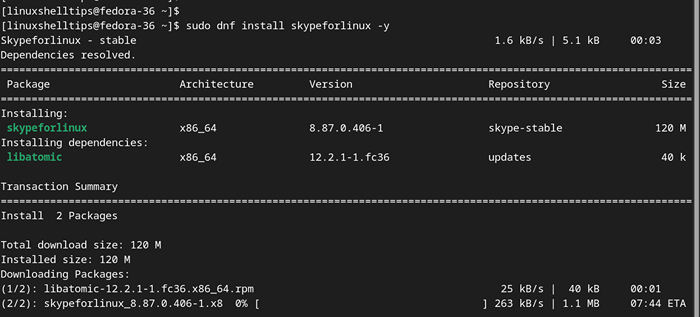 Instal Skype di Fedora Menggunakan Repositori
Instal Skype di Fedora Menggunakan Repositori Untuk mengkonfirmasi itu Skype telah diinstal, jalankan perintah RPM berikut:
$ RPM -QI | grep skypeforlinux
Perintah tersebut mencetak informasi terperinci tentang Skype termasuk nama, versi, rilis, arsitektur, dan tanggal instalasi hanya untuk menyebutkan beberapa atribut.
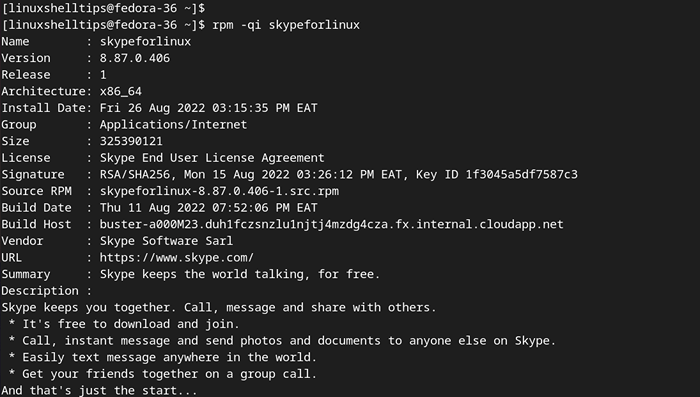 Periksa info Skype
Periksa info Skype Metode 3: Instal Skype di Fedora Menggunakan Snap
Pendekatan lain adalah menginstal Skype dari patah. Ini adalah cara yang cukup mudah untuk memasang Skype dan itu hanya melibatkan beberapa perintah.
Pertama, pastikan daemon snapd terpasang. Ini adalah daemon yang mengelola dan memelihara bidikan. Snaps adalah paket perangkat lunak cross-distribusi dan ketergantungan yang mudah dipasang yang mudah diinstal.
Untuk memasang Snapd, Jalankan perintah:
$ sudo dnf menginstal snapd
Selanjutnya, aktifkan dukungan klasik untuk patah dengan membuat tautan simbolis antara /var/lib/snapd/snap Dan /patah.
$ sudo ln -s/var/lib/snapd/snap/snap
Lalu akhirnya, instal Skype Paket Snap sebagai berikut
$ sudo snap install skype
Setelah instalasi selesai, Anda akan mendapatkan output berikut yang menunjukkan bahwa Skype telah berhasil diinstal.
 Snap Install Skype di Fedora
Snap Install Skype di Fedora Mulai Skype di Fedora Linux
Peluncuran Skype, klik 'Kegiatan'Di sudut kiri atas atau tekan Kunci Windows dan cari Skype seperti yang ditunjukkan. Klik pada Skype Logo untuk meluncurkannya.
Setelah diluncurkan, Skype Antarmuka grafis akan muncul. Untuk melanjutkan, klik 'Ayo pergi'.
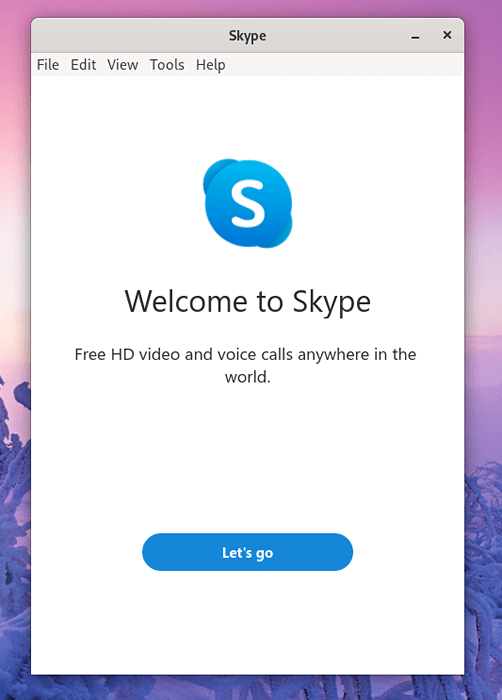 Mulai Skype di Fedora Linux
Mulai Skype di Fedora Linux Pada langkah berikutnya, klik pada 'Masuk atau buat'Tombol untuk masuk ke Anda Microsoft akun mana yang akan, berlaku, menandatangani Anda ke Skype akun. Jika Anda belum memiliki akun, Anda akan diminta untuk membuat akun terlebih dahulu.
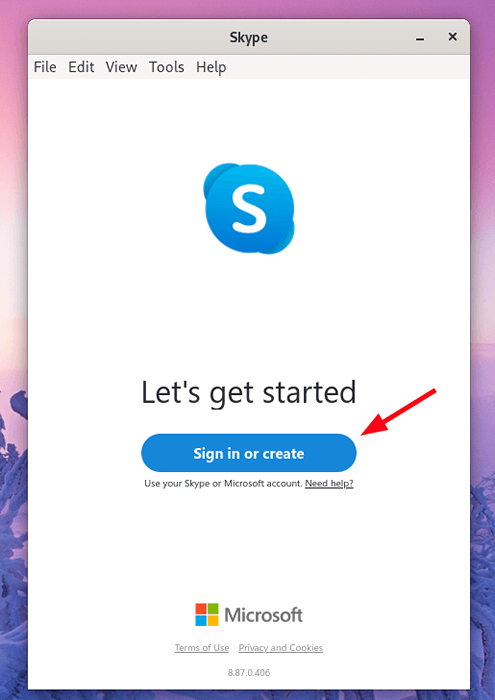 Skype masuk
Skype masuk Dan itu saja. Kami telah berhasil menginstal Skype pada Fedora 35/36 menggunakan tiga metode; Menginstal dari RPM, Paket Snap, dan Menginstal dari Repositori Skype. Anda sekarang dapat menggunakan Skype untuk mengobrol dan tetap berhubungan dengan teman, kolega, dan keluarga Anda.
- « Cara menginstal edisi plasma 11 kde debian
- 7 Alat untuk mengenkripsi/mendekripsi dan kata sandi melindungi file di Linux »

